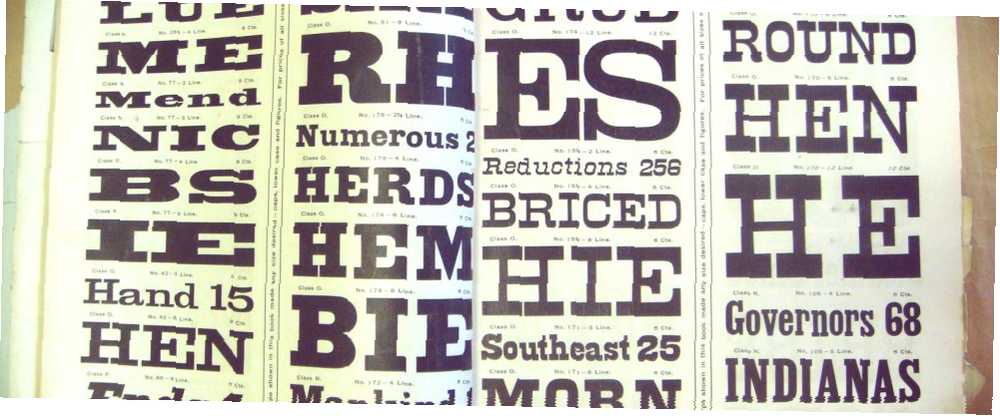
Joseph Goodman
0
1917
617
Найдите и быстро установите любой из шрифтов Google. TypeCatcher - это бесплатное приложение для Linux, которое позволяет вам легко изучить большой набор шрифтов с открытым исходным кодом, а затем мгновенно установить их.
Давние пользователи знают, как получить шрифты Mac и Windows в Linux Как получить шрифты Mac и Windows в Ubuntu [Linux] Как получить шрифты Mac и Windows в Ubuntu [Linux] Всякий раз, когда вы счастливо настраиваете свою новую систему Ubuntu, один из вещи, о которых вы, вероятно, подумаете меньше всего, это установка правильных шрифтов. Если вы немного озадачены тем, почему я упомянул шрифты,…, но, вероятно, жаждете высококачественной коллекции шрифтов с открытым исходным кодом для использования в издательских проектах. К счастью, одна из малоизвестных служб Google. 3 Более удивительных сервисов Google, которые вы, вероятно, никогда не знали, существовали. 3 Более удивительных сервисов Google, которые вы, вероятно, никогда не знали, существовали. Хотя именно отсюда впервые появились его слава и богатство, Google продвинулся далеко не только как самый популярный в мире поисковик. Мы оба знаем, что в Google размещается множество удивительных… Google Fonts, возможно, лучшая подобная коллекция в Интернете. Собранный Google, чтобы предложить больше шрифтов для веб-дизайнеров - которые могут, например, использовать эти шрифты на любом сайте WordPress - проект также собирает множество отличных шрифтов в одном месте.
Вы можете проверить эти шрифты онлайн и даже загрузить их в Google Fonts, но TypeCatcher предлагает установку одним щелчком для всех пользователей Linux. вот как это работает.
Использование TypeCatcher
Запустите TypeCatcher, и вы сможете сразу же начать просмотр шрифтов. На левой панели перечислены все шрифты; справа показывает, как они выглядят:

Нажмите на значок «Загрузить», чтобы загрузить и установить шрифт. Это в основном происходит мгновенно - вы увидите зеленую галочку, когда это будет сделано.
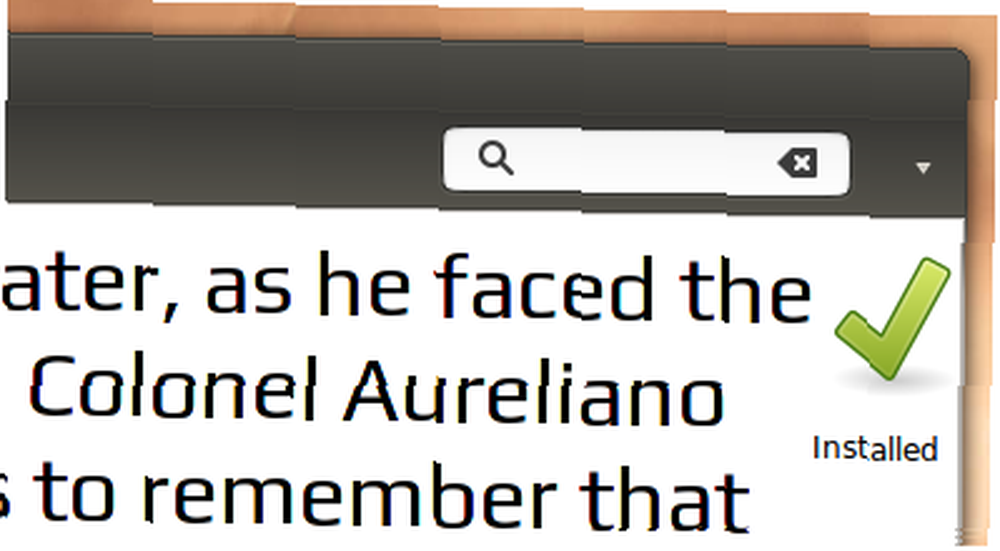
Зеленая галочка будет оставаться там до тех пор, пока шрифт присутствует на вашем компьютере. Вы можете удалить любой загруженный шрифт, щелкнув значок корзины, или проверить данный шрифт онлайн, нажав на лампочку..
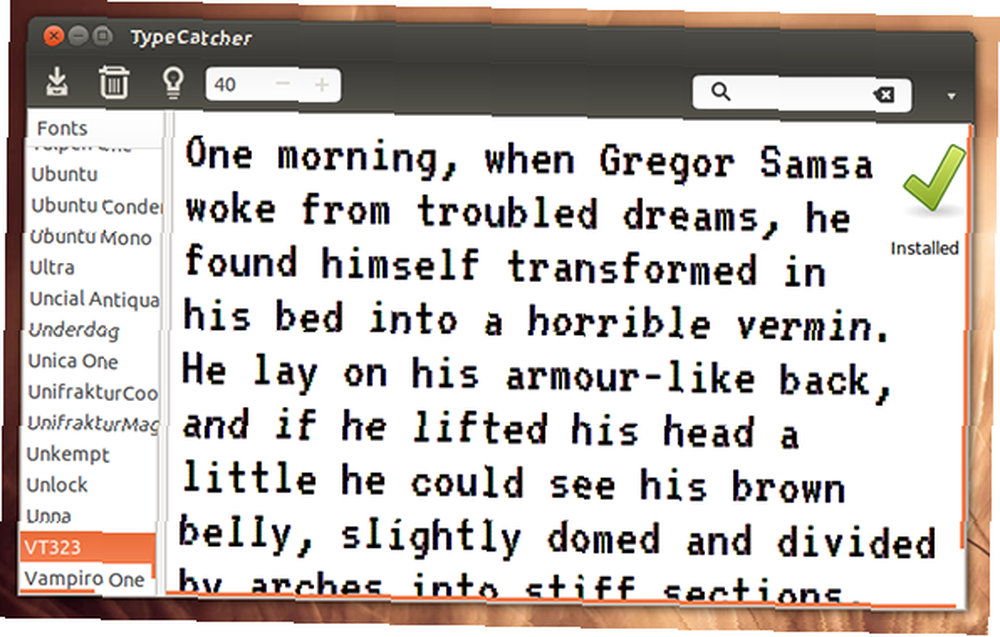
Каждый шрифт показывается случайной цитатой. Если вы хотите прекратить переключение, для более прямого сравнения вы можете выбрать конкретную цитату в правом меню:
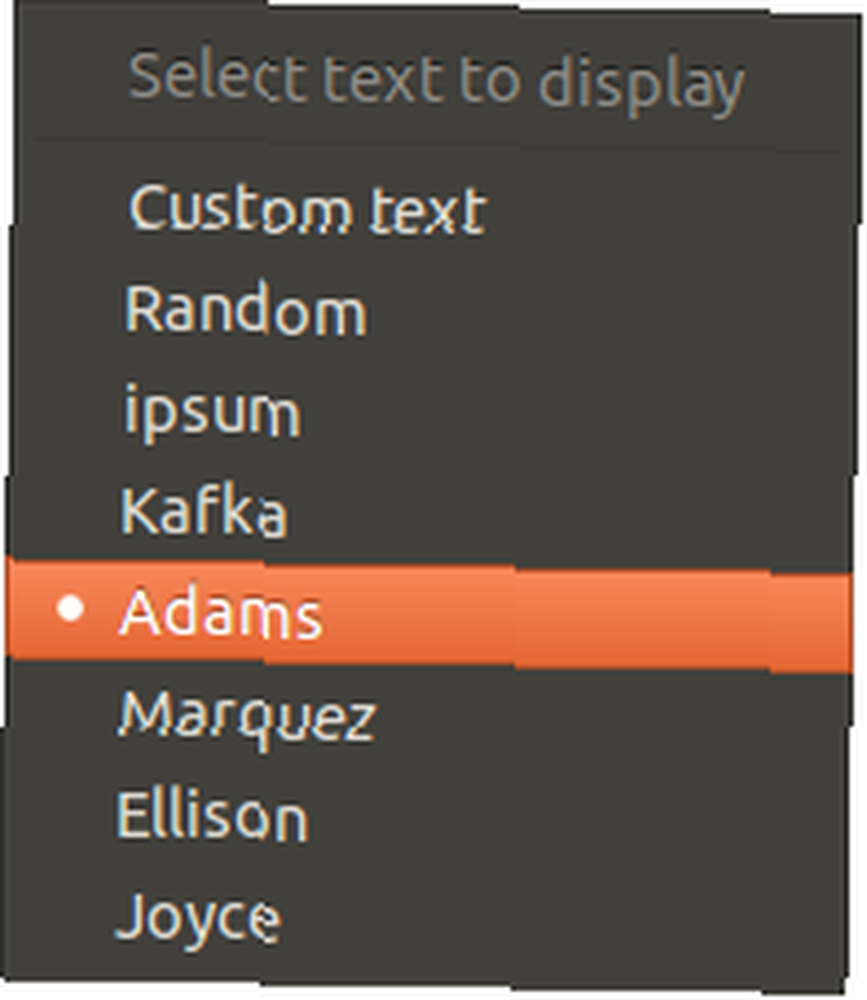
Как вы можете сказать, инструмент прост. Шрифты могут не отображаться в текущих программах сразу после установки, но перезапустите их, и шрифты должны появиться.
Где заканчиваются шрифты
Хотите знать, где найти загруженные шрифты? Если вам просто любопытно или вы хотите использовать шрифты, которые вы захватили в другой системе, вам нужно всего лишь зайти в папку .fonts в вашем домашнем каталоге. Там есть папка typecatcher, которая включает все ваши загрузки:
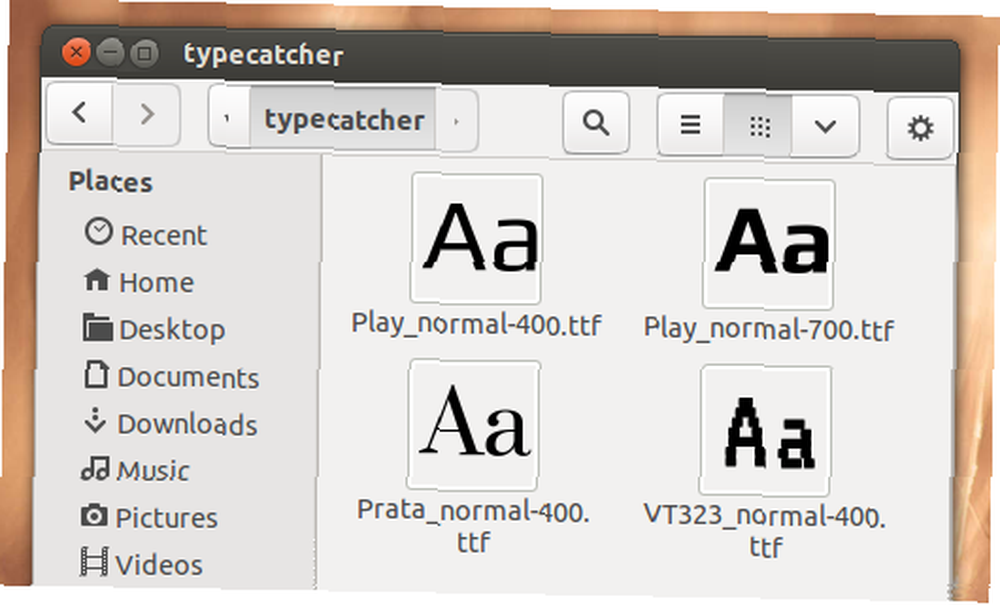
Вы можете быстро добраться туда в Наутилусе, нажав Ctl + L, затем вставив ~ / .Fonts / typecatcher /, затем нажмите Enter.
Установить TypeCatcher
Пользователи Ubuntu могут добавить PPA для быстрой установки. Вот команды, которые вам понадобятся для этого:
sudo add-apt-repository ppa: andrewsomething / typecatcher sudo apt-get update & sudo apt-get install typecatcherПервая строка добавит Typecatcher PPA в вашу систему; вторая обновляет ваш список источников, а затем устанавливает Typecatcher. Это должно работать для Ubuntu 12.04 и новее.
Пользователи других дистрибутивов могут скачать исходный код TypeCatcher.
Скачать все Google шрифты с Mercurial
Хотите получить все эти шрифты за один ход? TypeCatcher не идеален - он предназначен для просмотра и загрузки отдельных шрифтов. Не беспокойтесь, потому что Google предлагает инструкции по загрузке в Google Code.
Подводя итог: вам необходимо установить “ртутный” Упакуйте свой Linux дистрибутив по вашему выбору. Затем используйте эту команду для загрузки всех шрифтов:
hg clone https://googlefontdirectory.googlecode.com/hg/googlefontdirectoryЭто может занять некоторое время - здесь довольно много шрифтов - но у вас будет полная коллекция шрифтов Google, когда это будет сделано. Оттуда вы можете использовать такой инструмент, как Font Manager. Легко управляйте и сравнивайте шрифты с помощью Font Manager [Linux] Легко управляйте и сравнивайте шрифты с помощью Font Manager [Linux] Просматривайте и управляйте своими шрифтами Linux с помощью простого графического интерфейса. Диспетчер шрифтов - это отдельная программа, которая позволяет вам просматривать, сравнивать, управлять и даже добавлять шрифты в вашей системе Linux; Обязательный инструмент для ... установки шрифтов или просто перетащите их в каталог .fonts в вашей домашней папке.
Больше источников для бесплатных шрифтов
Это не единственное место, где пользователи Linux могут найти бесплатные шрифты. Вы можете проверить эти 5 онлайн-источников шрифтов. 5 Превосходных источников для загрузки бесплатных текстовых шрифтов. 5 Превосходных источников для загрузки бесплатных текстовых шрифтов. Или, если вы чувствуете себя креативно, вы всегда можете превратить свой почерк в шрифт Как превратить ваш почерк в шрифт Как превратить ваш почерк в шрифт Добавьте индивидуальный штрих к любому документу: превратите ваш почерк в шрифт и используйте это. Здесь много творческого потенциала, и сделать это намного проще, чем вы думаете, спасибо… Все, что работает лучше для вас.
Какие ваши любимые шрифты Google? И какие инструменты вы используете, чтобы захватить их? Давайте сравним шрифты и поговорим о типографии в комментариях ниже.
Изображение предоставлено: Ник Шерман / Flickr











